Comment désactiver le mode incognito Windows 10?
Cherchez-vous un moyen de désactiver le mode incognito Windows 10? Si oui, vous êtes venu au bon endroit. Dans cet article, nous discuterons de la façon de désactiver le mode incognito Windows 10, pourquoi vous voudrez peut-être le faire et les risques associés à la désactivation du mode incognito. Nous vous fournirons également des instructions étape par étape sur la façon de désactiver le mode incognito dans Windows 10. Donc, si vous êtes prêt à prendre le contrôle de votre confidentialité en ligne, lisez la suite pour en savoir plus.
Comment désactiver le mode incognito Windows 10?
Pour désactiver le mode incognito sur Windows 10, suivez ces étapes:
- Ouvrez le menu Démarrer et tapez gpedit.msc.
- Dans l'éditeur de politique de groupe local, accédez à Configuration de l'ordinateur> Modèles d'administration> Composants Windows> Google Chrome.
- Trouver le Incognitomodéavabilité Réglage et double-cliquez-le.
- Dans la fenêtre qui s'ouvre, sélectionnez le Désactivé Option et cliquez D'ACCORD.
- Redémarrez Google Chrome pour appliquer les modifications.
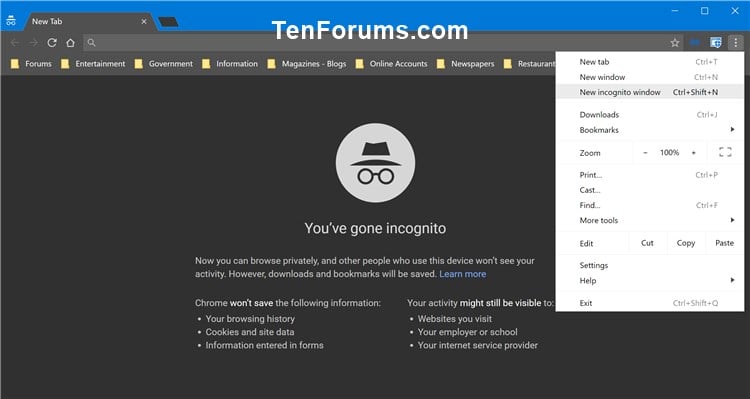
Aperçu du mode incognito Windows 10
Le mode Incognito est une fonctionnalité de confidentialité qui est disponible dans les navigateurs Web les plus populaires, notamment Google Chrome et Microsoft Edge. Il permet aux utilisateurs de parcourir Internet sans laisser de traces de leur activité. Il est utile pour des activités telles que les achats en ligne, la recherche de sujets sensibles ou l'accès à des sites Web qui peuvent être bloqués à certains endroits. Dans Windows 10, le mode incognito est désactivé par défaut mais peut être activé par l'utilisateur.
Lorsque le mode incognito est activé, le navigateur n'enregistre pas l'historique de navigation, les données du site ou les cookies. Il ne stockait pas non plus d'informations sur les recherches ou les téléchargements. Cela signifie que les activités de l'utilisateur restent complètement privées et ne sont pas visibles pour quiconque peut utiliser le même ordinateur.
Le mode incognito est un excellent moyen de s'assurer que vos activités en ligne restent privées, cependant, il est important de noter qu'il n'offre pas de protection de la vie privée complète. Bien que le mode incognito empêche votre stockage de stocker sur votre ordinateur, ils peuvent toujours être visibles par votre fournisseur de services Internet ou par des sites Web que vous visitez.
Étapes pour désactiver le mode incognito Windows 10
Étape 1: Ouvrez l'application Paramètres en appuyant sur les touches Windows + I sur votre clavier.
Étape 2: Sélectionnez l'option «Confidentialité».
Étape 3: Cliquez sur l'onglet «Général».
Étape 4: Faites défiler vers le bas et localisez l'option «Mode incognito».
Étape 5: Basculez l'interrupteur à côté de l'option «Mode incognito» à la position «OFF».
Étape 6: Cliquez sur «Appliquer».
Avantages de la désactivation du mode incognito Windows 10
La désactivation du mode incognito peut être bénéfique pour un certain nombre de raisons. Premièrement, il aide à garantir que vos activités de navigation ne sont pas visibles pour quiconque utilise le même ordinateur. De plus, il empêche les sites Web malveillants de collecter des données vous concernant à votre insu. Enfin, il peut vous aider à protéger votre ordinateur contre les virus et autres logiciels malveillants qui peuvent être téléchargés à votre insu.
Inconvénients de la désactivation du mode incognito Windows 10
La désactivation du mode incognito présente également certains inconvénients potentiels. Par exemple, cela peut vous empêcher d'accéder à certains sites Web qui nécessitent l'activation du mode incognito. De plus, cela peut réduire la quantité de pages Web qui sont mises en cache sur votre ordinateur, ce qui signifie que les pages peuvent prendre plus de temps à charger.
Autres moyens d'assurer la confidentialité sur Windows 10
Activer un pare-feu
Activer un pare-feu est l'un des meilleurs moyens d'assurer la confidentialité de votre ordinateur Windows 10. Un pare-feu agit comme une barrière entre votre ordinateur et Internet, bloquant tout trafic malveillant de l'entrée dans votre système. Il aide également à garder vos données sécurisées en empêchant l'accès non autorisé à vos fichiers et applications.
Mettez à jour votre système d'exploitation
Il est important de s'assurer que votre système d'exploitation Windows 10 est toujours à jour. En effet, Microsoft publie régulièrement des mises à jour qui corrigent les vulnérabilités de sécurité et corrigent tous les problèmes connus. De plus, ces mises à jour contiennent souvent de nouvelles fonctionnalités qui peuvent aider à améliorer les performances globales de votre système.
Conclusion
La désactivation du mode incognito sur Windows 10 est un processus simple qui peut vous aider à assurer votre confidentialité en ligne. Cependant, il est important de se rappeler qu'il n'offre pas de protection complète de la vie privée et il existe d'autres mesures qui doivent être prises pour garantir que vos données restent sécurisées. Il s'agit notamment d'activer un pare-feu et de garder votre système d'exploitation à jour.
Questions fréquemment posées
Qu'est-ce que le mode incognito?
Le mode Incognito est un type spécial de mode de navigation qui permet aux utilisateurs de parcourir Internet sans enregistrer aucune donnée. Il ne stocke aucun historique de navigation, cookies, données du site ou entrées de formulaire. Ce mode est conçu pour protéger la confidentialité et l'anonymat des utilisateurs en ligne.
Comment activer le mode incognito dans Windows 10?
Pour activer le mode incognito dans Windows 10, ouvrez le navigateur de bord et cliquez sur les trois points dans le coin supérieur droit. Sélectionnez une nouvelle fenêtre inprivée dans le menu déroulant. Cela ouvrira une nouvelle fenêtre avec une icône de mode incognito gris dans le coin supérieur gauche.
Comment désactiver le mode incognito dans Windows 10?
Pour désactiver le mode incognito dans Windows 10, ouvrez le navigateur de bord et cliquez sur les trois points dans le coin supérieur droit. Sélectionnez Paramètres dans le menu déroulant. Dans la fenêtre des paramètres, cliquez sur l'onglet Privabilité et services. Faites défiler jusqu'à la section Services et décochez la case à côté de «Autoriser la navigation inprimée».
Que se passe-t-il si je désactive le mode incognito?
Si vous désactivez le mode incognito, votre historique de navigation, vos cookies, vos données de site et vos entrées de formulaire seront stockés et visibles pour d'autres utilisateurs qui accèdent au même ordinateur. Cela signifie que tous les sites Web que vous visitez, les téléchargements que vous effectuez et les recherches que vous effectuez seront enregistrés et peuvent être consultés par d'autres utilisateurs.
Y a-t-il des avantages à désactiver le mode incognito?
Oui, il existe certains avantages à désactiver le mode incognito. Par exemple, la désactivation du mode incognito peut aider à empêcher l'accès des sites Web malveillants. Il peut également vous assurer que d'autres utilisateurs ne sont pas en mesure de visualiser l'historique de votre navigation ou d'autres informations sensibles.
Y a-t-il des inconvénients à la désactivation du mode incognito?
Oui, il existe des inconvénients pour désactiver le mode incognito. Par exemple, cela peut vous empêcher d'accéder à certains sites Web qui nécessitent une session de navigation anonyme. De plus, si vous partagez un ordinateur avec d'autres utilisateurs, ils pourront afficher votre historique de navigation, vos cookies et autres informations sensibles.
Comment désactiver le mode incognito dans Google Chrome PC
En conclusion, la désactivation du mode incognito dans Windows 10 est un processus relativement simple. Il suffit de suivre quelques étapes faciles. En désactivant le mode incognito, vous pouvez vous assurer que votre historique de navigation privé reste privé et sécurisé. De plus, les étapes décrites dans cet article peuvent être appliquées à d'autres versions de Windows, ce qui facilite la protection de votre confidentialité en ligne.




















